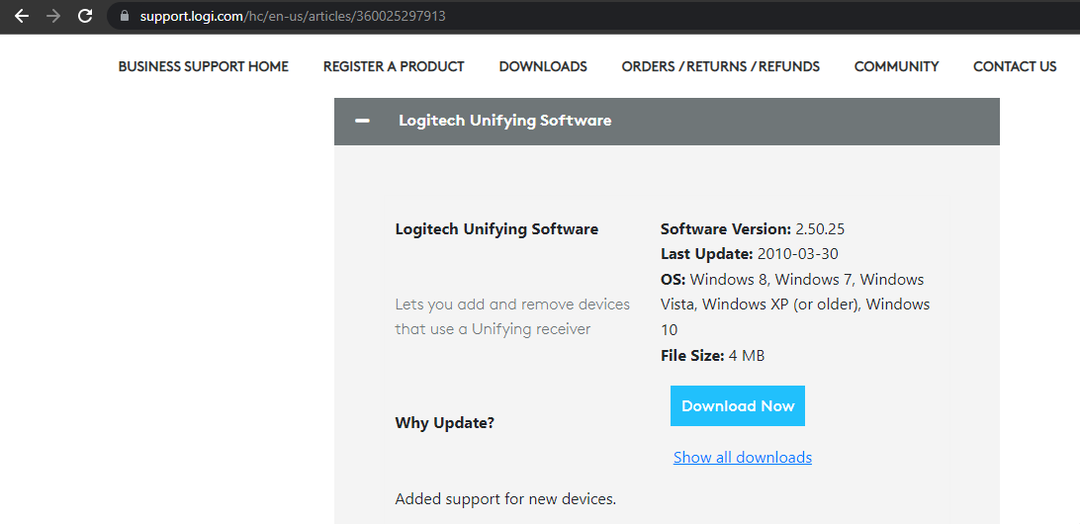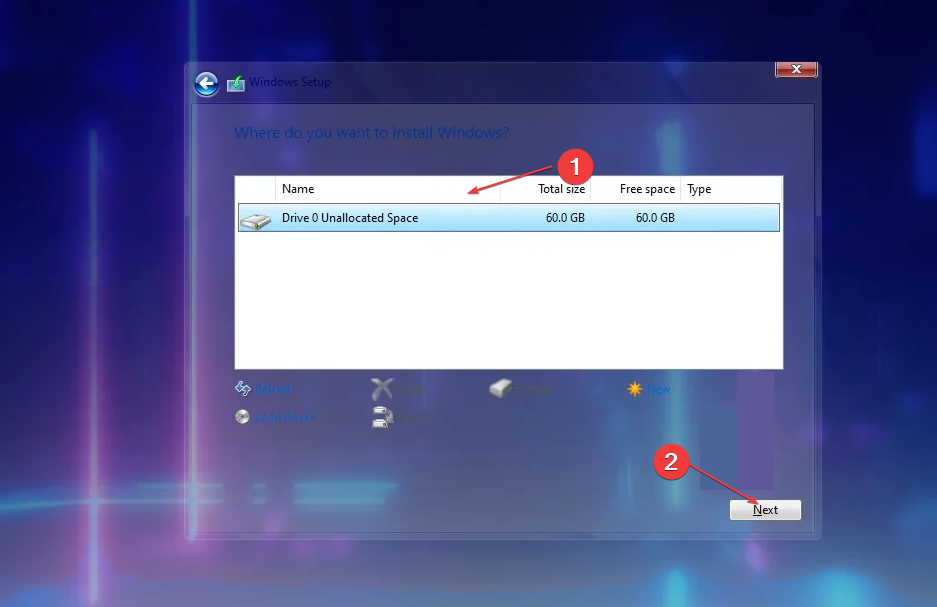Duplicirana pravila u vatrozidu za Windows obično ne uzrokuju probleme
- Možete ručno izbrisati više pravila iz Vatrozida za Windows izravno iz aplikacije.
- Napredniji korisnici mogu koristiti skriptu PowerShell za automatizaciju procesa.
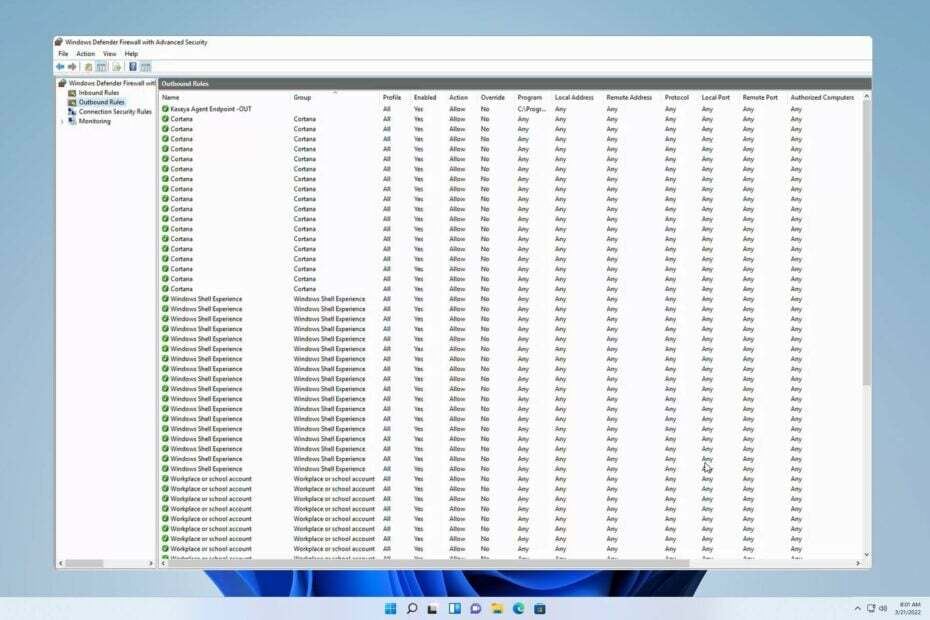
Duplicirana pravila vatrozida za Windows mogu uzrokovati zabunu, osobito ako ručno konfigurirate vatrozid, a u nekim slučajevima mogu uzrokovati prestanak rada određenih aplikacija ili usluga.
Moguće je riješiti ovaj problem, au ovom vodiču ćemo vam pokazati nekoliko metoda koje možete koristiti, pa počnimo.
Gdje su pohranjena pravila vatrozida Windows Defender?
Kako testiramo, pregledavamo i ocjenjujemo?
Proteklih 6 mjeseci radili smo na izgradnji novog sustava pregledavanja načina na koji proizvodimo sadržaj. Koristeći ga, naknadno smo prepravili većinu naših članaka kako bismo pružili stvarnu praktičnu ekspertizu o vodičima koje smo napravili.
Za više detalja možete pročitati kako testiramo, pregledavamo i ocjenjujemo na WindowsReportu.
Svoja pravila vatrozida možete pronaći pohranjena u sljedećem ključu u vašem registru na sljedećoj stazi:
Software\Policies\Microsoft\WindowsFirewall\FirewallRules
Kako mogu izbrisati duplicirana pravila u Windows vatrozidu?
1. Ručno izbrišite pravila iz postavki vatrozida
Brisanje određenih pravila može dovesti do problema s mrežom, stoga ih uklonite na vlastitu odgovornost.
- pritisni Windows tipka + S i ući branitelj. Izaberi Vatrozid Windows Defender s naprednom sigurnošću.
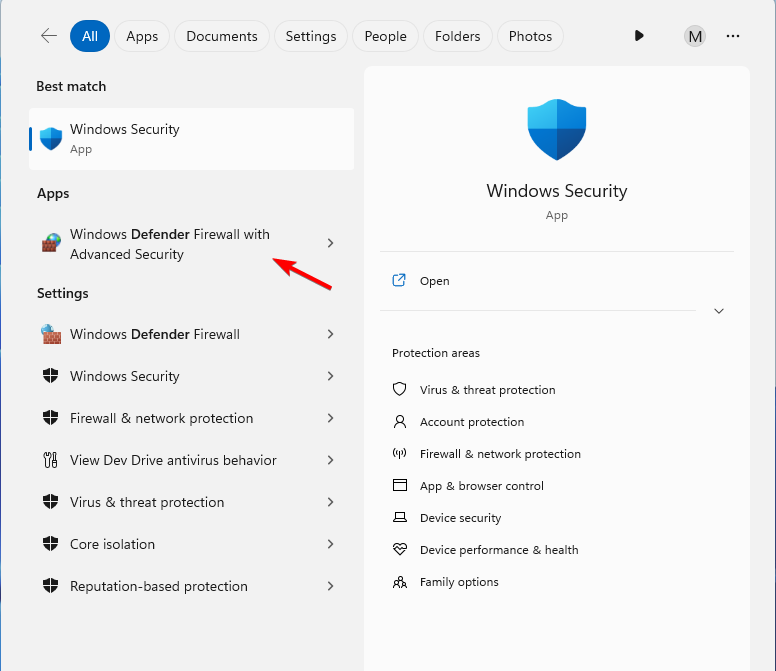
- U lijevom oknu odaberite Odlazna pravila ili Ulazna pravila.

- Odaberite više pravila pomoću Shift ili Ctrl i lijevom tipkom miša.
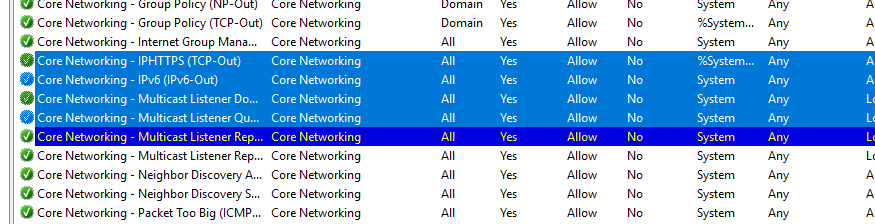
- Nakon što odaberete duplicirana pravila vatrozida, kliknite ih desnom tipkom miša i odaberite Izbrisati.

- Kada se zatraži potvrda, kliknite na Da.
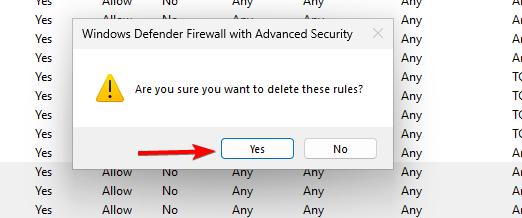
- Ponovite ove korake za sva pravila koja želite ukloniti.
Umjesto brisanja pravila, možda bi bila bolja opcija da ih onemogućite. Na taj način, ako nešto pođe po zlu, možete ponovno omogućiti ta pravila.
2. Upotrijebite skriptu za uklanjanje pravila Windows vatrozida
- Otvoren Bilježnica.
- Zalijepite sljedeći kod:
# Here we use `netsh advfirewall firewall show` to get all firewall rules, since it's way faster than Get-NetFirewallRule!!! $output = (netsh advfirewall firewall show rule name=all verbose | Out-String).Trim() -split '\r?\n\s*\r?\n' $propertyNames = [System.Collections.Generic.List[string]]::new() $objects = @( $(foreach($section in $output ) { $obj = @{} foreach( $line in ($section -split '\r?\n') ) { if( $line -match '^\-+$' ) { continue } $name, $value = $line -split ':\s*', 2 $name = $name -replace " ", "" $obj.$name = $value if($propertyNames -notcontains $name) { $propertyNames.Add( $name ) } } $obj }) | % { foreach( $prop in $propertyNames ) { if( $_.Keys -notcontains $prop ) { $_.$prop = $null } } [PSCustomObject]$_ }) $r = $objects | Group-Object -Property RuleName, Program, Action, Profiles, RemoteIP, RemotePort, LocalIP, LocalPort, Enabled, Protocol, Direction # If you want to take a look # $r | ?{$_.Count -gt 1} | Select-Object -ExpandProperty group | Out-GridView $r | ?{$_.Count -gt 1} | %{ $name = $_ | Select-Object -ExpandProperty group | Select-Object -ExpandProperty RuleName -First 1 # Here we have to use this cmdlet, since `netsh advfirewall firewall delete` can't differentiate rules with the same names and will delte them all! Get-NetFirewallRule -DisplayName $name | Select-Object -Skip 1 | Remove-NetFirewallRule } - Kliknite na Datoteka i izabrati Spremi kao.

- set Spremi kao vrstu do Sve datoteke i postavite naziv datoteke na vatrozid.ps1. Na kraju kliknite Uštedjeti.
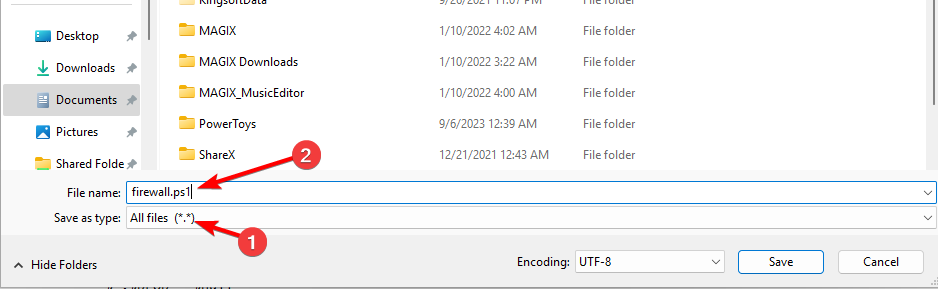
- Pritisnite Windows tipka + S i tip Powershell. Izaberi Pokreni kao administrator.
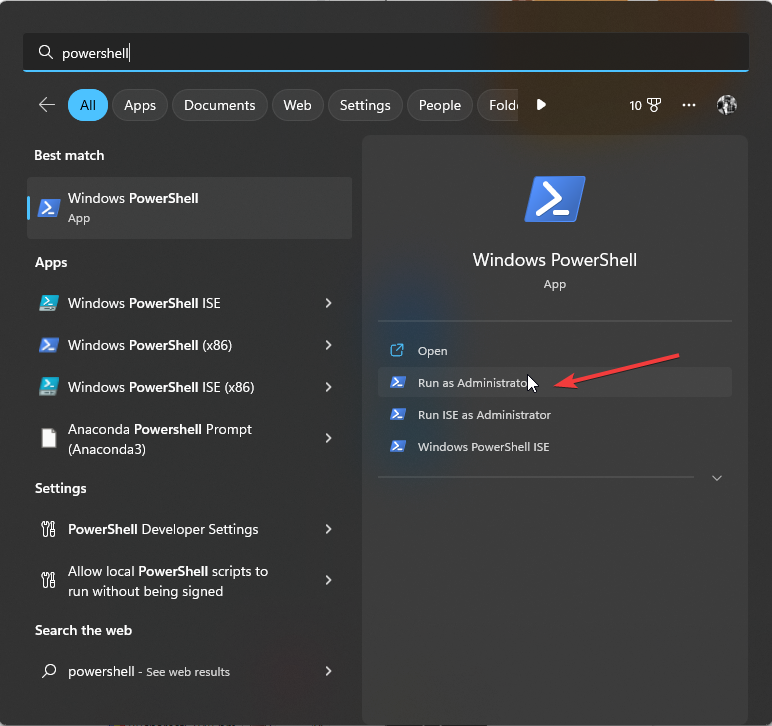
- Prebacite se na direktorij u kojem je spremljena vaša ps1 datoteka pomoću naredbe cd ovako:
cd C:\Users\WindowsReport\Documents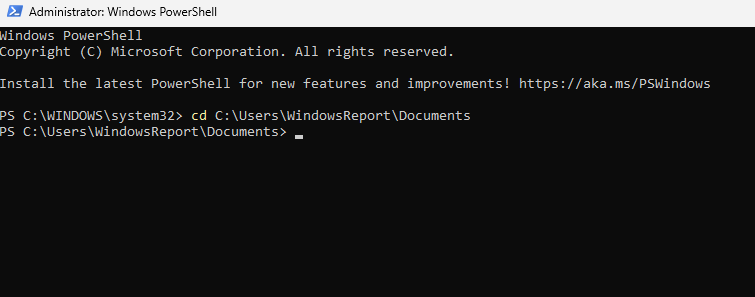
- Dalje, upišite firewall.ps1, a skripta bi se trebala pokrenuti i ukloniti duple unose.
Imajte na umu da je ovo napredno rješenje, pa ga trebate koristiti samo ako imate osnovno znanje o naredbama PowerShell i razumijete što skripta radi.
Savjeti za čišćenje pravila Windows vatrozida
- Pregledajte pravila prije nego što ih uklonite. Mnoga pravila nisu duplikati i konfigurirana su za rad s različitim protokolima ili priključcima.
- Umjesto brisanja, uvijek je bolje onemogućiti pravilo i provjeriti pojavljuju li se problemi nakon toga.
- Uklonite samo suvišna pravila ili neiskorištena.
- Pravilno označite i organizirajte pravila. Rasporedite pravila prema prioritetu ili funkcionalnosti.
Dvostruka pravila vatrozida za Windows ne bi vas trebala zabrinjavati, pogotovo ako ih niste izradili ručno. Unatoč tome što izgledaju gotovo isto, pravila vjerojatno nisu duplikati, pa ih nemojte brisati osim ako niste 100% sigurni i znate što dotična pravila rade.
- Kako otkazati pretplatu na Xbox Game Pass na računalu
- Popravak: zapeo na Povežimo vas na mrežu u sustavu Windows 11
- Kako omogućiti Windows Defender u Windows 11 Sandboxu
- Kako omogućiti ili onemogućiti Storage Sense u sustavu Windows 11
- DYMO upravljački programi za Windows 11: Kako preuzeti i instalirati
U slučaju da želite saznati više o vatrozidu za Windows, možete ga koristiti provjerite blokira li vatrozid port ili program ili možete konfigurirajte vatrozid za Windows da omogući raspone IP adresa na vašem računalu.
Kad smo već kod toga, možete čak konfigurirajte pravila vatrozida za aktivaciju sustava Windows kako biste osigurali da se tijekom procesa ne pojave problemi.
Jeste li se susreli s dvostrukim pravilima Windows vatrozida na računalu i kako ste ih riješili? Podijelite svoja otkrića s nama u odjeljku za komentare.